GitHub es una de las plataformas más populares para administrar y compartir código en el mundo actual. Permite a los desarrolladores, estudiantes y profesionales de la tecnología realizar un seguimiento de sus proyectos, colaborar con otros y mostrar su trabajo a una audiencia global. Tanto si acabas de empezar a programar como si eres un programador experimentado, tener una cuenta de GitHub es una herramienta esencial que puede ayudarte a organizar tu trabajo, contribuir a proyectos de código abierto y conectarte con otros desarrolladores.
En este artículo, te guiaremos paso a paso durante todo el proceso de creación de una cuenta de GitHub. Aprenderás cómo registrarte, elegir un nombre de usuario y verificar tu cuenta. Además de crear una cuenta, también te mostraremos cómo personalizar tu perfil añadiendo una biografía y una foto de perfil, para que puedas causar una excelente primera impresión. Descubrirás cómo configurar o cambiar tu correo electrónico y nombre de usuario de GitHub para mantener tu cuenta actualizada.
Además, te mostraremos cómo crear tu primer repositorio, un paso crucial para empezar a administrar tu código en GitHub. Para quienes usan Visual Studio, explicaremos cómo conectar tu cuenta de GitHub al IDE, de forma que sea más fácil insertar y extraer código sin salir de tu entorno de desarrollo. Por último, aprenderás cómo puedes usar GitHub para suscribirte a otros servicios de desarrolladores populares, lo que agiliza tu flujo de trabajo en múltiples plataformas.
Al final de esta guía, tendrás una cuenta de GitHub completamente configurada y estarás listo para empezar a colaborar, compartir y crecer como desarrollador. Ya sea que quieras contribuir a proyectos de código abierto, crear tu portafolio o simplemente mantener tu código organizado, este artículo te proporcionará la base que necesitas para empezar a usar GitHub.
¿Qué es una cuenta de GitHub?

Una cuenta de GitHub es tu identidad personal en GitHub, una plataforma popular que utilizan los desarrolladores para alojar, compartir y colaborar en proyectos de software. Cuando creas una cuenta de GitHub, obtienes acceso a herramientas que te permiten administrar tus propios repositorios de código, contribuir a los proyectos de otros, hacer un seguimiento de los problemas y participar en la comunidad de desarrolladores.
Con una cuenta de GitHub, puedes crear repositorios para almacenar tu código, colaborar con otros a través de funciones como solicitudes de cambios y revisiones de código, y mostrar tu trabajo de forma pública o privada. La cuenta también sirve como tu perfil, donde otros pueden ver tus contribuciones, proyectos y actividad. Tanto si eres un desarrollador individual, como si formas parte de un equipo o diriges una organización, tener una cuenta de GitHub es fundamental para interactuar con el vasto ecosistema de desarrollo de software privado y de código abierto.
Para obtener más información, visite el Página principal de GitHub.
Git frente a GitHub
Git es un sistema de control de versiones distribuido que los desarrolladores instalan y usan localmente para rastrear los cambios en el código, administrar diferentes versiones y colaborar en proyectos. Te permite crear ramas, combinar cambios y mantener un historial completo de tu proyecto directamente en tu propio ordenador, incluso sin conexión a Internet. Git lleva un registro de cada modificación, lo que te permite volver a las versiones anteriores, ver quién hizo los cambios y entender por qué se hicieron esos cambios.
Por otro lado, GitHub es una plataforma basada en la nube creada en torno a Git. Alberga repositorios de Git en línea, lo que facilita que las personas y los equipos colaboren desde cualquier lugar con acceso a Internet. GitHub proporciona funciones adicionales, como el seguimiento de problemas, las solicitudes de cambios y las revisiones de código a través de una interfaz web fácil de usar. Esta plataforma añade herramientas sociales y de gestión de proyectos que simplifican el trabajo en equipo y el intercambio de código con otros.
Si bien Git funciona localmente en tu ordenador y funciona sin conexión, GitHub requiere una conexión a Internet para acceder a toda su gama de funciones colaborativas. Git se centra en los aspectos técnicos del control de versiones, mientras que GitHub mejora la colaboración al proporcionar un lugar centralizado para alojar repositorios y gestionar proyectos con herramientas integradas de comunicación y coordinación.
Qué puedes hacer con una cuenta de GitHub
Una cuenta de GitHub abre una amplia gama de posibilidades para desarrolladores, equipos y cualquier persona interesada en proyectos de software. Uno de los usos principales es administrar tu código a través de repositorios. Puedes crear repositorios para almacenar tus proyectos, organizar tus archivos y usar las potentes funciones de control de versiones de Git para realizar un seguimiento de los cambios a lo largo del tiempo. Esto te permite experimentar con nuevas ideas de forma segura creando ramas, fusionando mejoras y volviendo a versiones anteriores si es necesario. La interfaz intuitiva de GitHub facilita la visualización del historial de tu proyecto y la colaboración con otros (Características de GitHub).
Además de gestionar tus propios proyectos, una cuenta de GitHub te permite contribuir a la vasto mundo de software de código abierto. Millones de repositorios públicos están alojados en GitHub y abarcan desde pequeñas utilidades hasta grandes marcos. Puedes explorar estos proyectos, bifurcar los repositorios para crear tus propias copias y enviar solicitudes de cambios para proponer cambios o mejoras. Este entorno colaborativo fomenta el aprendizaje, la creación de redes y la contribución al software que afecta a millones de usuarios en todo el mundo.
Para impulsar las bifurcaciones de GitHub, Socialplug ofrece un excelente servicio a partir de tan solo 0,201 USD por bifurcación.
GitHub también sirve como una plataforma poderosa para mostrar tus habilidades y tu portafolio. Al hacer públicos tus repositorios, ofreces a los posibles empleadores, colaboradores o clientes acceso directo a tu código y tus proyectos. Puedes mejorar tus repositorios con documentación detallada, wikis y archivos README que expliquen tu trabajo con claridad. Además, GitHub Pages te permite alojar sitios web personales o de proyectos directamente desde tus repositorios, lo que te brinda una presencia profesional en línea sin necesidad de un alojamiento web independiente (Características y funcionalidades de GitHub).
La colaboración está en el centro del diseño de GitHub. Ya sea que trabajes solo o en equipo, GitHub ofrece herramientas como el seguimiento de errores para gestionar los errores y las solicitudes de funciones, las solicitudes de cambios para revisar y debatir el código y los tableros de proyecto para organizar las tareas y los hitos. Estas funciones ayudan a los equipos a coordinar su trabajo, mantener la calidad del código y optimizar los flujos de trabajo de desarrollo. GitHub también se integra con muchas herramientas y servicios de terceros, lo que lo convierte en un centro central para el desarrollo de software moderno.
En resumen, una cuenta de GitHub te permite administrar el código de manera efectiva, contribuir al código abierto, crear un portafolio profesional y colaborar sin problemas con otros, lo que la convierte en una herramienta esencial para los desarrolladores de todos los niveles.
Cómo crear una cuenta de GitHub

Crear una cuenta de GitHub es rápido y sencillo. Sigue estos pasos para empezar:
Creación de cuentas de GitHub paso a paso
Crear una cuenta de GitHub es un proceso sencillo que te permite comenzar a administrar el código, colaborar en proyectos y explorar la vasta comunidad de código abierto. Esta es una guía detallada paso a paso que te ayudará en el proceso:
Visite el sitio web de GitHub
Abre tu navegador web y ve a github.com. En la página de inicio, busca y haz clic en el botón de registro, que normalmente se encuentra en la esquina superior derecha. Esto lo llevará a la página de registro.
Introduzca su dirección de correo electrónico
En la página de registro, introduce una dirección de correo electrónico válida a la que tengas acceso. Este correo electrónico se utilizará para la verificación de la cuenta y para las notificaciones importantes.
Crea una contraseña segura
Elige una contraseña segura y segura. GitHub recomienda usar una combinación de letras mayúsculas y minúsculas, números y caracteres especiales para mejorar la seguridad. Evita las contraseñas comunes o fáciles de adivinar.
Elige un nombre de usuario de GitHub
Elige un nombre de usuario único que sirva como tu identificador de GitHub. Este nombre de usuario será visible para otros usuarios y se usará en la URL de tu perfil (p. ej., github.com/yourusername). GitHub te notificará si el nombre de usuario ya está en uso. Ten en cuenta que los nombres de usuario no pueden contener espacios ni guiones bajos, pero se permiten guiones y números.
Configura tus preferencias de correo electrónico
GitHub te preguntará si deseas recibir actualizaciones de productos, anuncios y consejos por correo electrónico. Puedes optar por inscribirte o saltarte este paso según tus preferencias.
Verifica que no eres un robot
Para evitar los registros automáticos, GitHub presentará un CAPTCHA o un rompecabezas simple para verificar que eres una persona real. Completa esta verificación para continuar.
Crea tu cuenta y verifica tu correo electrónico
Tras completar los pasos anteriores, haz clic en el botón Crear cuenta. GitHub enviará un código de verificación a la dirección de correo electrónico que proporcionaste. Revisa tu bandeja de entrada (y la carpeta de correo no deseado, si es necesario) y luego ingresa el código en el sitio de GitHub para confirmar tu correo electrónico.
Personalice su experiencia (opcional)
GitHub puede hacerte algunas preguntas sobre cómo planeas usar la plataforma, ya sea para el aprendizaje, los proyectos personales o el trabajo profesional. Puedes responderlas para recibir recomendaciones personalizadas u omitir este paso si lo prefieres.
Elige tu plan
Se le pedirá que seleccione un plan. GitHub ofrece un plan gratuito que incluye repositorios públicos y privados ilimitados, lo cual es suficiente para la mayoría de los usuarios. Los planes de pago añaden funciones avanzadas y mayor capacidad de almacenamiento, pero son opcionales y se pueden actualizar más adelante.
Explore su nueva cuenta
Una vez que tu cuenta esté configurada, accederás a tu panel de control de GitHub. Aquí puedes personalizar tu perfil añadiendo una biografía, una foto de perfil y enlaces. Puedes empezar a crear repositorios, explorar proyectos y empezar a colaborar con otros.
Si sigues estos pasos, tendrás una cuenta de GitHub completamente funcional lista para respaldar tus proyectos de codificación y colaboraciones.
Consejos para registrarse en GitHub
Al registrarte en GitHub, elige un nombre de usuario que sea profesional, sencillo y fácil de recordar. Tu nombre de usuario es tu identidad digital en la comunidad de desarrolladores y es visible para los empleadores, los colaboradores y cualquier persona que vea tu perfil, así que evita usar jerga, bromas o cualquier cosa ofensiva (Grieta, Batidor de piensos).
Con frecuencia se recomienda usar tu nombre real o una variante (como tu nombre y apellidos, iniciales o un nombre de usuario profesional), ya que hace que tu perfil sea más personal y creíble (Academia de códigos, Reddit).
Intenta que tu nombre de usuario sea breve y fácil de escribir, para que sea más fácil para los demás encontrarte y recordarte (Batidor de piensos). Evita usar números o caracteres especiales innecesarios a menos que formen parte de tu marca.
Cuando introduzcas tu correo electrónico, usa uno que planees asociar con tus contribuciones de código y tu actividad profesional. Esto garantiza que recibas notificaciones importantes y que tus contribuciones estén correctamente vinculadas a tu identidad.
Por último, recuerda que tu nombre de usuario y correo electrónico de GitHub pueden seguirte a lo largo de tu carrera, así que elige algo con lo que te sientas cómodo a largo plazo.
Establecer correo electrónico y nombre de usuario de GitHub

Después de crear la cuenta, es importante configurar correctamente el nombre de usuario y el correo electrónico para que la colaboración y el seguimiento de las contribuciones sean fluidos.
Cómo configurar o cambiar el nombre de usuario
Cambiar tu nombre de usuario de GitHub es un proceso sencillo, pero debes hacerlo con cuidado, ya que puede afectar a tus repositorios, enlaces y colaboraciones. Esta es una guía detallada sobre cómo configurar o cambiar tu nombre de usuario de GitHub:
Inicia sesión en tu cuenta de GitHub
Empieza por iniciar sesión en tu cuenta de GitHub en github.com.
Acceda a su configuración
Una vez que hayas iniciado sesión, haz clic en tu foto de perfil o avatar ubicado en la esquina superior derecha de la página. En el menú desplegable, selecciona Configuración. Esto te llevará a la página de configuración de tu cuenta.
Navega a la configuración de la cuenta
En la barra lateral izquierda de la página de configuración, haz clic en Cuenta. Esta sección contiene opciones relacionadas con los detalles de tu cuenta personal, incluido tu nombre de usuario.
Busque la opción Cambiar nombre de usuario
En la configuración de la cuenta, verás tu nombre de usuario actual junto con un botón o enlace para cambiar nombre de usuario. Haz clic aquí para iniciar el proceso.
Introduzca un nombre de usuario nuevo
Escriba el nuevo nombre de usuario que desee en el campo correspondiente. GitHub comprobará automáticamente si el nombre de usuario está disponible. Si el nombre de usuario ya está en uso, tendrás que elegir uno diferente.
Revisa las advertencias importantes
Antes de confirmar el cambio, GitHub mostrará advertencias sobre las consecuencias de cambiar tu nombre de usuario.
Estos incluyen:
- La URL de tu perfil cambiará para reflejar el nuevo nombre de usuario.
- Las URL de los repositorios también cambiarán, lo que significa que cualquier enlace existente a tus repositorios se interrumpirá a menos que los redireccionamientos se gestionen correctamente.
- GitHub configura automáticamente los redireccionamientos de las URL de tus nombres de usuario antiguos a las nuevas, pero es una buena práctica actualizar los enlaces siempre que sea posible.
- Es posible que sea necesario actualizar los colaboradores y las integraciones que dependen de tu nombre de usuario.
Confirme el cambio
Si estás seguro del nuevo nombre de usuario y entiendes las implicaciones, confirma el cambio. Es posible que se te pida que vuelvas a escribir la contraseña por motivos de seguridad.
Actualiza los enlaces externos y notifica a los colaboradores
Después de cambiar tu nombre de usuario, GitHub actualizará inmediatamente las URL de tu perfil y repositorio. Sin embargo, es importante actualizar manualmente todos los enlaces externos, la documentación o las integraciones que hagan referencia a tu nombre de usuario anterior. Informa a tus colaboradores y equipos sobre el cambio para evitar confusiones.
Consejos adicionales
- Elige tu nombre de usuario con cuidado: Dado que cambiar tu nombre de usuario puede afectar a muchos aspectos de tus proyectos y colaboraciones, elige un nombre de usuario que planees mantener a largo plazo.
- El correo electrónico y el nombre de usuario están separados: Cambiar tu nombre de usuario no afecta a tu dirección de correo electrónico asociada a tu cuenta de GitHub. Puedes administrar tu configuración de correo electrónico por separado.
- Comprueba el impacto en las páginas de GitHub: Si utilizas Páginas de GitHub para hospedar sitios web, verifica que tu sitio siga siendo accesible después del cambio de nombre de usuario y actualiza las configuraciones necesarias.
Si sigues estos pasos, puedes actualizar con confianza tu nombre de usuario de GitHub y, al mismo tiempo, minimizar las interrupciones en tus proyectos y colaboraciones.
Configuración del correo electrónico de GitHub
Para agregar o actualizar el correo electrónico vinculado a tu cuenta de GitHub, inicia sesión y haz clic en tu foto de perfil en la esquina superior derecha. Selecciona Ajustesy, a continuación, en la barra lateral, haz clic Correos electrónicos.
Aquí puedes añadir una nueva dirección de correo electrónico escribiéndola y haciendo clic Añadir. Puedes añadir varios correos electrónicos y elegir cuál quieres establecer como dirección principal para las notificaciones y las operaciones de Git basadas en la web.
Si quieres que tus confirmaciones se asocien a tu cuenta de GitHub, asegúrate de que cualquier correo electrónico que utilices en tu configuración local de Git también se añada aquí. Recuerda que cada dirección de correo electrónico solo se puede vincular a una cuenta de GitHub a la vez.
Cómo configurar GitHub después del registro

Cuando tu cuenta esté lista, personalízala y comienza a trabajar en proyectos.
Personalización de tu perfil de GitHub
Después de registrarte, puedes personalizar tu perfil de GitHub para hacerlo más atractivo y profesional. Empieza por añadir una biografía, una foto de perfil y enlaces a otras plataformas o sitios web personales. Para ello, dirígete a Configuración > Perfil público y actualiza los campos correspondientes. El campo de biografía admite hasta 160 caracteres y puedes incluir @mentions y emojis para compartir más información sobre ti o tu trabajo.
Para obtener una introducción más detallada, agrega un README de perfil. Crea un repositorio público con el mismo nombre que tu nombre de usuario de GitHub e incluye un archivo README. Este archivo README aparece en la parte superior de tu perfil y puedes personalizarlo con Markdown para mostrar tus habilidades, intereses y proyectos clave (Administrar tu perfil README).
También puedes anclar repositorios y elementos esenciales a tu perfil para destacar tus mejores trabajos o los más relevantes para que los visitantes los vean rápidamente (Cómo tener un perfil de GitHub impresionante). Si te preocupa la privacidad, puedes configurar tu perfil como privado, lo que limita la información y la actividad visibles para los demás.
Un perfil de GitHub bien personalizado no solo te ayuda a destacar, sino que también puede mejorar tu currículum y demostrar tus habilidades directamente a los gerentes de contratación y a los colaboradores (¡Cómo personalizar tu perfil de GitHub como un profesional!).
Creación de su primer repositorio
Crear tu primer repositorio en GitHub es un paso clave para empezar a gestionar y compartir tus proyectos.
Después de iniciar sesión en tu cuenta de GitHub, puedes empezar haciendo clic en el icono + en la esquina superior derecha de la página y seleccionando Nuevo repositorio en el menú desplegable. Esto te llevará a la página de creación del repositorio, donde tendrás que proporcionar un nombre para tu repositorio.
Elige un nombre conciso y significativo que refleje el proyecto en el que quieres trabajar, y también puedes añadir una descripción opcional para ofrecer a los visitantes una visión general rápida del propósito del repositorio.
A continuación, decide la visibilidad del repositorio. Puedes hacerlo público, lo que significa que cualquier persona puede ver y acceder a tu código, o privado, restringiendo el acceso solo a ti y a los colaboradores a los que invites.
Para los principiantes o los proyectos de código abierto, los repositorios públicos son comunes, mientras que los repositorios privados son útiles para trabajos personales o delicados.
Es una buena idea inicializar el repositorio con un archivo README. El archivo README sirve como la página principal de tu proyecto y proporciona información esencial, como lo que hace el proyecto, cómo instalarlo o usarlo y cualquier otro detalle relevante. Marcar la casilla para añadir un archivo README durante la creación del repositorio te ahorra tiempo y ayuda a otros a entender tu proyecto de inmediato.
Una vez que hayas rellenado estos detalles, haz clic en el botón Crear repositorio para finalizar el proceso. Tu nuevo repositorio estará listo para usarse de inmediato.
Desde aquí, puedes empezar a añadir archivos directamente en GitHub o clonar el repositorio en tu máquina local para que funcione con los comandos de Git o las herramientas de escritorio de GitHub. Esta configuración sienta las bases para un control de versiones, una colaboración y una gestión de proyectos eficaces en GitHub.
Para obtener una guía más detallada, puedes consultar la documentación oficial de GitHub en creación de repositorios.
Uso de GitHub en Visual Studio
Para vincular GitHub con Visual Studio para insertar y recuperar código sin interrupciones, primero asegúrate de tener una cuenta de GitHub y Visual Studio instalados.
Abre Visual Studio y ve a Extensiones > Administrar extensiones para buscar e instalar la extensión de GitHub para Visual Studio si aún no está incluida. Una vez instalada, reinicia Visual Studio para activar la extensión.
A continuación, inicia sesión en tu cuenta de GitHub directamente desde Visual Studio. Ve a Archivo > Configuración de la cuenta (o a Team Explorer > Administrar conexiones en algunas versiones) y selecciona la opción para añadir una cuenta. Elige GitHub y se te pedirá que inicies sesión con tus credenciales o autorizando a través de un navegador web.
Para mejorar la seguridad y la compatibilidad, es posible que tengas que generar un token de acceso personal en GitHub y usarlo como contraseña cuando se te pida.
Tras conectar tu cuenta, puedes crear, clonar o abrir repositorios directamente desde Visual Studio. Cuando realices cambios en el código, usa las herramientas de Git integradas en Visual Studio para confirmar los cambios de forma local.
Para compartir tus actualizaciones con otros, solo tienes que enviar tus confirmaciones al repositorio de GitHub vinculado. Del mismo modo, puedes extraer los últimos cambios de GitHub para mantener tu código local actualizado. La integración con Git de Visual Studio también admite funciones de administración de sucursales, revisiones de código y colaboración, lo que facilita el trabajo con otras personas sin salir del IDE.
Esta integración agiliza su flujo de trabajo, lo que le permite administrar repositorios, insertar y extraer código y colaborar de manera eficiente, todo ello dentro de Visual Studio.
Regístrate en GitHub para otros servicios

Muchas plataformas de desarrollo populares te permiten registrarte o iniciar sesión con tu cuenta de GitHub, lo que simplifica el proceso de registro y permite una integración perfecta con tus repositorios de código. Este método aprovecha la autenticación de OAuth, lo que te permite usar tus credenciales de GitHub existentes en lugar de crear nuevos nombres de usuario y contraseñas para cada servicio.
Por ejemplo, en Netlify, una plataforma popular para implementar y alojar proyectos web modernos, puedes hacer clic en Registrarse con GitHub en su página de registro. Esto no solo acelera la creación de cuentas, sino que también permite a Netlify conectarse directamente a tus repositorios de GitHub. Con esta integración, puedes configurar canales de despliegue continuo que construyan y publiquen tu sitio automáticamente cada vez que introduzcas cambios en tu repositorio de GitHub, lo que hará que tu flujo de trabajo sea más eficiente y automatizado.
Del mismo modo, Heroku, una plataforma en la nube para crear, ejecutar y administrar aplicaciones, ofrece la opción Iniciar sesión con GitHub. Al vincular tu cuenta de GitHub, puedes implementar aplicaciones directamente desde tus repositorios, realizar un seguimiento de los cambios y activar despliegues automáticos. Esta estrecha integración ayuda a los desarrolladores a mantener ciclos de desarrollo fluidos y reduce los pasos de implementación manual.
Otro ejemplo es Stack Blitz, un IDE en línea que le permite crear, editar y ejecutar proyectos al instante en el navegador. Registrarte en GitHub en StackBlitz te permite importar tus repositorios con un solo clic y confirmar los cambios en GitHub sin salir de la plataforma. Esta conexión perfecta mejora la productividad al combinar la codificación, las pruebas y el control de versiones en un solo lugar.
El uso de GitHub para suscribirse a estos y otros servicios no solo ahorra tiempo, sino que también desbloquea funciones potentes como la sincronización en tiempo real, las compilaciones automatizadas y la colaboración sencilla. Crea un ecosistema unificado en el que el código, las implementaciones y las herramientas de desarrollo funcionan en conjunto sin problemas, lo que te ayuda a concentrarte en crear un software excelente en lugar de administrar varias cuentas y flujos de trabajo.
Conclusión
La creación de una presencia sólida en GitHub comienza con la configuración de tu cuenta, la personalización de tu perfil y la creación de tus primeros repositorios. Esto abre la puerta al aprendizaje, la colaboración y el crecimiento profesional. Pero para destacar realmente y atraer más la atención, puedes aumentar tu visibilidad con los servicios de GitHub de Socialplug.
Socialplug te ayuda aumenta tus estrellas de GitHub y seguidores de forma rápida y segura utilizando cuentas reales, sin necesidad de compartir sus datos de inicio de sesión. Muchos usuarios descubren que después de usar Socialplug, sus repositorios ganan más credibilidad y visibilidad. Esto genera más tráfico orgánico, más colaboradores y una participación activa en sus proyectos.
Al combinar un perfil de GitHub bien preparado con la estrella de Socialplug y aumentos de seguidores, tus proyectos parecerán más establecidos y atraerán a más desarrolladores y colaboradores. Esto ayuda a generar debates más enriquecedores y a acelerar el crecimiento de la comunidad de código abierto.
Empieza por crear y personalizar tu cuenta de GitHub y, a continuación, utiliza los servicios de Socialplug para dar a tus proyectos la participación y la visibilidad reales que necesitan para tener éxito. ¡No esperes más, lleva tu viaje de GitHub al siguiente nivel hoy mismo!



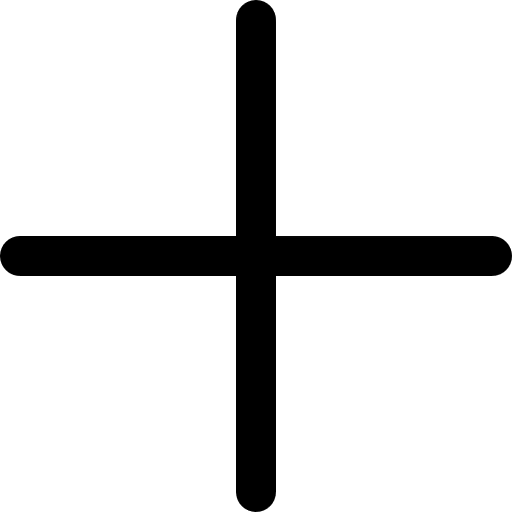


.svg)
.svg)





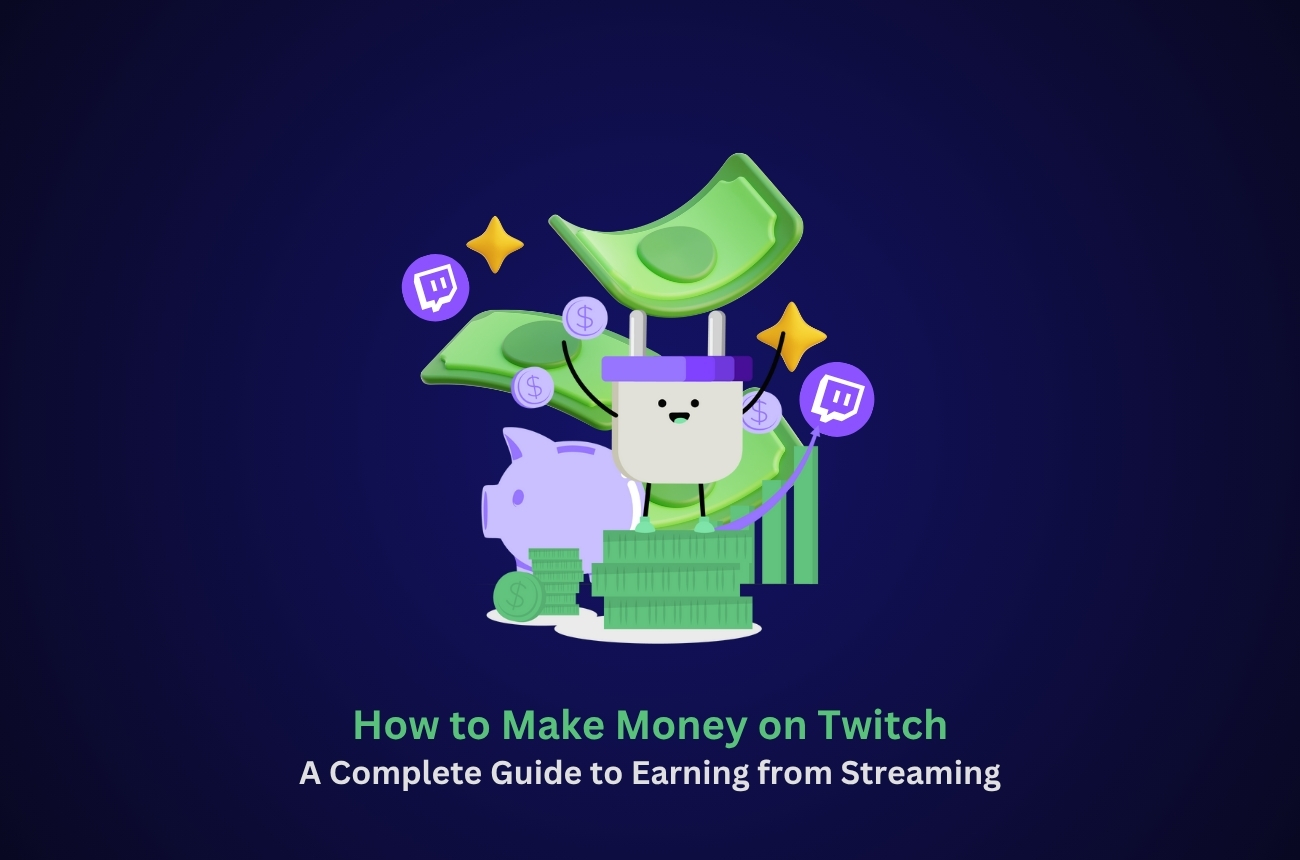


0 Comments
Great tips! I never realized how much engagement impacts growth more than just posting frequently. I've been focusing only on content, but now I see how interacting with my audience can make a difference. Time to step up my strategy!
Super helpful article! I always thought Facebook Groups were just for discussions and never really considered them as a tool for growing followers. The idea of actively engaging and sharing valuable content in relevant groups makes so much sense. I'll definitely start participating more and see how it impacts my page. Thanks for the great advice!